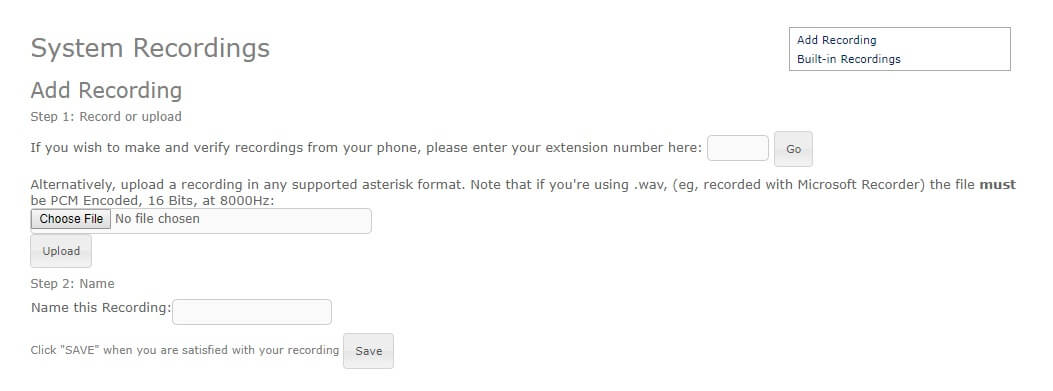آموزش ضبط صدا در ایزابل
آموزش ضبط صدا در ایزابل :
در این قسمت از مجموعه آموزش ایزابل به ضبط صدا در ایزابل می پردازیم، از این صدای ضبط شده در IVR و Announcement ها استفاده خواهد شد.
به چه علت در ایزابل از صداهای ضبط شده استفاده می کنیم ؟
در سیستم های تلفنی تنها راه تعامل مخاطب از طریق صدا است برای اینکه خطایی را نشان دهیم و یا کاری را به مخاطب محول کنیم از صداها استفاده می کنیم، به صورت پیش فرض صداهای زیادی در ایزابل وجود دارد که شامل خطاها و پیام های ثابت و اعداد می باشد، البته این صداها به صورت انگلیسی ضبط شده اند.
این فایل های صوتی در مسیر/var/lib/asterisk/sound/en می باشند البته ایزابل از زبانهای دیگری هم پشتیبانی می کند.
در جلسه های بعدی مجموعه آموزش ایزابل نحوه فارسی سازی تمام پیام ها را توضیح خواهیم داد.
در حال حاضر می خواهیم صداهای اختصاصی خودمان را روی ایزابل قرار دهیم.
فرمت های قابل پشتیبانی توسط ایزابل :
ایزابل از فرمت های زیادی از صدا پشتیبانی می کند ولی فرمتی که استانداردترین حالت می باشد و توسط اکثر سیستم ها قابل پخش است فرمت Wav می باشد البته با کدینگ PCM شانزده بیتی و نرخ 8000Hz .
توجه داشته باشید که ایزابل از کدینگ های 32 بیتی و نرخ 192khz پشتیبانی می کند و در سیستم های تلفنی این مقدار کیفیت صدا قابل انتقال نیست و فقط باره پردازنده را بیشتر می کند.
چگونه یک صدای جدید به ایزابل اضافه کنیم ؟
به دو روش می توان به ایزابل صدا اضافه کرد :
1- آپلود فایل ضبط شده
در این روش کافی است از تنظیمات PBX به زیرمنوی System Recordig وارد شویم.
فایل مورد نظر خود را ابتدا به فرمت قابل پذیرش ایزابل تبدیل می کنیم سپس از طریق پنل وب فایل خود را آپلود می کنیم در هنگام آپلود به هیچ وجه صفحه را بارگذاری مجدد نکنید.
بعد از اتمام بارگذاری نام فایل در قسمت Name this Recording به نمایش در می آید می توانید آن را ویرایش کنید و یا همانطور رها کنید و روی دکمه Save کلیک کنید.
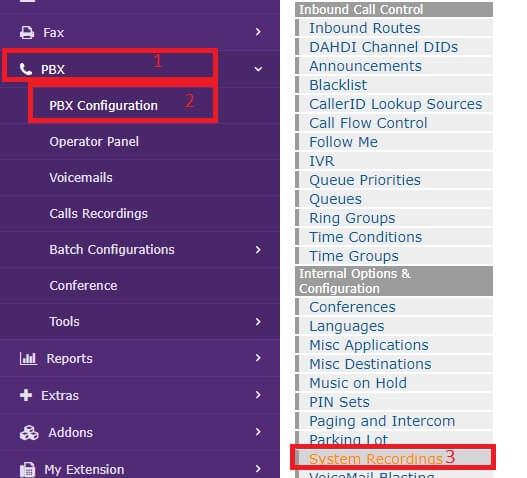
2- ضبط صدا از طریق گوشی تلفن
در صورتی که خودتان قصد ضبط کردن صدا داشته باشید لازم نیست آن را توسط دستگاه دیگر ضبط کنید سپس آن را به فرمت مورد قبول ایزابل تبدیل کنید و در آخر بار گذاری کنید، ایزابل همه این کارها را برای شما انجام خواهد داد.
کافی است در صفحه System recording در جعبه متنی که در شکل زیر نمایش داده شده است شماره داخلی ای را که می خواهید صدا توسط آن ضبط شود را وارد کنید.
و سپس روی دکمه Go کلیک کنید. خواهید دید که هیچ اتفاقی نمی افتد ولی کافی است تلفنی که داخلی آن را وارد کرده اید برداشته و کد *77 را شماره گیری کنید و بعد از شنیدن صدای بوق اقدام به ضبط کنید آموزش ویپ و در پایان ضبط کلید # را فشار دهید. مراحل کار توسط راهنمای صوتی به گوینده اعلام خواهد شد.
بعد از آن کافی است یک نام برای صدای ضبط شده در فیلد Name this Recording انتخاب کنید و روی دکمه save کلیک کنید.
فایل های ضبط شده و یا بارگذاری شده در ایزابل در منوی سمت راست قابل مشاهده هستند.
مسیر فایل های صوتی ضبط شده در ایزابل :
در صورتی که لازم باشد فایل های صوتی را از روی ایزابل بردارید. باید مسیر ذخیره شدن فایل ها در سیستم عامل را بدانید.
فایل های ضبط شده و یا بارگذاری شده در system recording همگی در مسیر /var/lib/asterisk/sound/custom ذخیره می شوند.